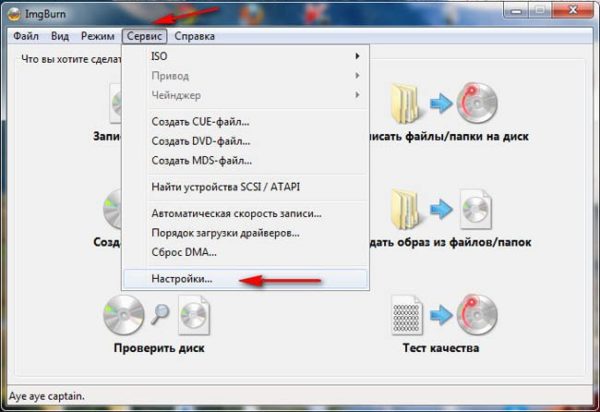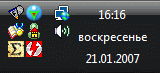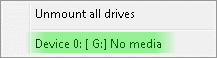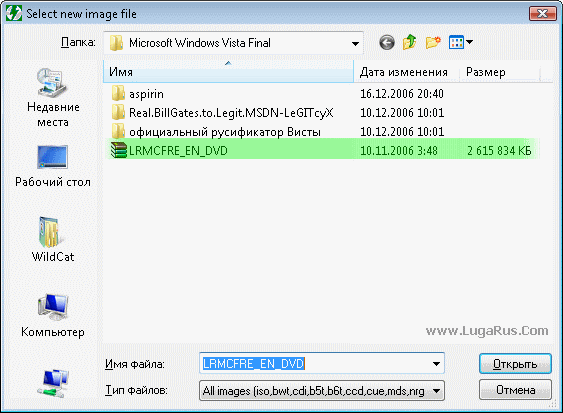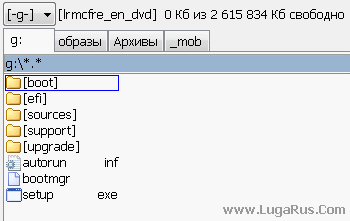что делать с образом диска iso
Как работать с образами дисков
Материал из WikiTorrents
Содержание
Как работать с образами дисков
Итак, что же такое «образ диска»?
Образ диска (image) — файл, содержащий в себе полную копию содержания и структуры файловой системы и данных, находящихся на диске — таком как компакт-диск, дискета или раздел жёсткого диска. Термин описывает любой такой файл, причём не важно, был ли образ получен с реального физического диска или нет. Таким образом, образ диска содержит всю информацию, необходимую для дублирования структуры, расположения и содержания данных какого-либо устройства хранения информации (в нашем случае CD/DVD).
Не будем вникать во все тонкости и принципы образов, нам надо просто научиться правильно с ними работать.
Шаг 1
Имеем в наличии скачанный из Интернета образ, к примеру, Офиса:
Никаких действий по извлечению файлов из образа делать не нужно! И не слушайте советы типа «Нарежь на болванку и пользуйся!». Ни к чему нам переводить болванки (хоть они и стоят сейчас не дорого), если специально для этих целей придуманы эмуляторы CD/DVD.
Шаг 2
Посмотрите внимательно в свой файловый менеджер: у вас в системе появился еще один диск (возможно дополнительно добавить еще три), правда виртуальный. Букву система ему назначит ближайшую свободную:
Настроек по умолчанию вполне достаточно для работы с образом диска, поэтому приступим сразу к подключению.
Шаг 3
Итак, мы установили DAEMON Tools, но, чтобы работать с образом как с полноценным диском, его нужно смонтировать в эмулятор. Делается это просто:
— Кликните левой кнопкой мышки по иконке эмулятора в трее, появится вот такое меню:
— В открывшемся стандартном диалоге файлов выберите нужный вам образ и нажмите «Открыть»:
— Если теперь еще раз посмотреть в меню эмулятора (левой кнопкой на иконке в трее), то можно увидеть следующую картину:
Полный порядок! Образ диска подключен к виртуальному приводу, который в данном конкретном случае находится под буквой O (у вас, разумеется, может быть какая-то другая буква, но суть от этого не меняется).
Грубо говоря, можно представить, что у вас сейчас якобы есть еще CD/DVD-привод в компьютере и в него вставлен диск:
Шаг 4
Откройте виртуальный диск в проводнике (или своем любимом файловом менеджере). Вы увидите «внутренности» образа диска:
Дальнейшая работа с образом ничем не отличается от работы с настоящей «болванкой»: вы можете запускать и просматривать файлы, ходить по каталогам, смотреть их размер, копировать файлы из образа на жесткий диск и т.д.
Чтобы сменить образ в эмуляторе, повторите действия из 3-го шага. Смена дисков может понадобиться, к примеру, при инсталляции игры (программы), состоящей из нескольких дисков:
— Монтируем первый образ в эмулятор, запускаем инсталлятор игры, она начинает устанавливаться;
— В какой момент времени инсталлятор игры (программы) остановится, выдаст на экран табличку «Вставьте диск 2». Выполняем действия 3-го шага, подключая второй образ, и потом жмем на табличке «ОК». Игрушка (программа) продолжит установку.
Но, это уже другая история. Нам же для работы с головой хватит маленького и бесплатного DAEMON Tools Lite.
Шаг необязательный, но желательный: Где прячется образ?
Монтировать то и работать с образом мы научились. Но как часто приходится слышать:
Для начала, надо отучить WinRAR присваивать себе чужие файлы.
Теперь файлы образа *.iso не выглядит как rar-архив.-
Итак, с WinRAR-ом мы справились. Но теперь другая проблема:
Открываем проводник Windows и делаем так, как на картинках ниже:
Вот и все. Теперь WinRAR не будет нас обманывать, а мы будем видеть расширения файлов, что значительно упростит работу с ними. Рекомендую делать такие установки всем.
Что делать с образом диска в формате ISO
В этой статье я вам расскажу, что делать с образом диска в формате ISO. Эта статья будет интересна тем, кто недавно купили компьютер и хотят поиграть в игрушки.
Что делать с образом диска в формате ISO:
Вот допустим, вы хотите поиграть в Crysis, вы набираете в поисковике название игры и на сайте скачиваете образ диска в формате ISO и дальше вы не знаете, что делать с ним. В этой статье мы разберём два способа как установить игру из этого формата, это делается не только с играми, но и с программами и т.д.
Вы скачали образ диска с игрой, теперь вам надо скачать Alcohol 120% или DAEMON Tools Lite. Я пользуюсь DAEMON Tools так что вам тоже придется скачать его.
Монтирование образа в DAEMON Tools Lite:
Итак, заходите в программу DAEMON Tools Lite и он автоматически создаст виртуальный дисковод. И делаете такие же действия, как и на скриншоте ниже.
Монтирование образа диска:
После того, как вы добавили, вы можете запустить его через «Мой компьютер», программа создала там виртуальный дисковод, он используется как и обычный, только вам не надо вставлять диск, а просто добавьте образ в программу. Ну, или просто запустите образ двойным щелчком мыши.
Это был первый способ, в котором мы использовали программу для создания и монтирования образов. А теперь перейдём ко второму способу.
Извлечение файлов из образа:
Скачайте архиватор WinRAR на ваш компьютер. После того, как вы скачали и установили WinRAR, при установке не забудьте в «Ассоциировать WinRAR с» поставить галочку на ISO.
Что делать с образом диска в формате ISO
Теперь проделываете такие действия и «Извлекаете файлы» из образа, после того как всё извлечется, заходите в папку и устанавливаете игру.
Что такое ISO-образ, как его создать и использовать
Читайте, как и для чего используется ISO-образ. Как создать ISO-образ с оптического диска, монтировать его на виртуальный оптический диск вашего ПК или извлечь из него данные, в случае необходимости. Персональные стационарные и мобильные компьютерные устройства имеют огромную популярность и получили широчайшее применение во всех сферах нашей жизни. Каждая отрасль экономики, образования, здравоохранения, социальной культуры и т.д., так или иначе, использует для своих нужд компьютерную технику. Весь учет, контроль, обработка и хранение разнообразной информации осуществляется при помощи таких устройств.
Естественно, что и для личного использования компьютерные устройства применяются пользователями достаточно широко. Выполнение различных заданий, общение при помощи электронных приложений, создание любых информационных файлов, редактирование и обмен звуковыми, видео файлами и изображениями, отправка и получение электронных писем, организация досуга и развлечений и многое другое.
Неудивительно, что для корректной работы компьютерных устройств необходимо наличие современного высокопроизводительного программного обеспечения, которое в полной мере позволит использовать их возможности.
Большинство современных компьютерных программ, обладающих большим диапазоном возможностей, поставляются пользователю на оптических носителях или другим способом в определенном цифровом формате. И довольно часто возникает ситуация, когда необходимо сохранить копию определенного диска. В этом случае может помочь «ISO-образ». «ISO-файл» (часто называемый образом «ISO») – это архивный файл, который содержит идентичную копию (или образ) данных, найденных на оптическом диске, например, на компакт-диске или «DVD-диске». Такой вид формата файлов часто используются для резервного копирования оптических дисков или для распределения больших наборов файлов, предназначенных для записи на оптический диск.
Что такое «ISO-образ»
Название «ISO» взято из названия файловой системы, используемой оптическими носителями, обычно это «ISO 9660». Вы можете представить образ «ISO» как полную копию всего, что хранится на физическом оптическом диске, таком как «CD», «DVD» или «Blu-ray» диске, включая собственную файловую систему. Он представляет собой секторальную копию диска, при этом никакое дополнительное сжатие не используется. Идея образов «ISO» заключается в том, что вы можете архивировать точную цифровую копию диска, а затем использовать этот образ для записи нового диска, который в свою очередь является точной копией оригинала. Большинство операционных систем (и многие «утилиты» – вспомогательные компьютерные программы, осуществляющие выполнение специализированных типовых задач для корректной работы оборудования или операционной системы) также позволяют монтировать образ «ISO» как виртуальный диск. В этом случае, все ваши приложения обрабатывают его таким же образом, как если бы это был реальный оптический диск, вставленный в привод вашего персонального компьютера.
В то время как многие пользователи используют «ISO» для создания резервных копий своего оптического диска, «ISO-образ», в наши дни, используется в основном для распространения больших программ и операционных систем, поскольку он позволяет хранить все файлы в одном легко скачиваемом файле. Затем люди могут решить, хотят ли они монтировать этот образ для последующего использования или применить его для записи оптического диска.
Большинство загружаемых операционных систем, включая «Windows» и различные дистрибутивы «Linux», распространяются как образы «ISO». Это пригодится вам при загрузке текущей версии «Ubuntu» для последующей установки на вашем компьютере или установки любого старого игрового диска на ноутбук при отсутствии реального физического диска.
Как подключить «ISO-образ»
Понятие «установка ISO-образа» означает, что вы будете монтировать образ вашего диска на виртуальный оптический диск. Все ваши приложения будут обрабатывать смонтированный образ так, как если бы это был физический диск в приводе вашего персонального компьютера.
Версии операционной системы «Windows 8, 8.1 и 10» позволяют монтировать образ диска «ISO» без привлечения дополнительного стороннего программного обеспечения. Для этого достаточно открыть в проводнике файлов «Windows» папку, где храниться образ требуемого «ISO-диска», и щелкнуть по нему правой кнопкой мыши для вызова всплывающего контекстного меню. В открывшемся списке доступных действий нужно выбрать раздел «Подключить».
Или в проводнике файлов «Windows» отметьте левой кнопкой мыши требуемый образ «ISO», а затем на ленте главного меню проводника во вкладке «Средства работы с образами диска» в разделе «Управление» нажмите кнопку «Подключить».
Если вы используете на своем персональном компьютере операционную систему «Windows 7» (или предыдущую, более раннюю, версию системы), то вам понадобится выполнить установку дополнительного приложения стороннего производителя, такое как бесплатное и простое в использовании, приложение «WinCDEmu».
Как записать «ISO-образ» на диск
Функция «запись ISO-образа» на физический диск пригодится вам в том случае, если вы планируете создать загрузочный диск, который будете использовать для установки программного обеспечения или операционной системы на другой сторонний компьютер. Это особенно полезно, когда вы устанавливаете операционную систему (или создаете специальный системный диск) и должны использовать этот диск для его последующей загрузки. Он также может быть полезен для создания физической резервной копии диска или когда вам просто нужно поделиться копией диска с кем-либо еще.
Операционные системы «Windows 7, 8 и 10» имеют функцию записи образа «ISO» на диск, непосредственно встроенную в предустановленные службы самой системы. Все, что вам нужно для осуществления записи «ISO-образа», так это вставить в привод компьютера, подготовленный к записи, оптический диск, а затем воспользоваться одним из двух способов на выбор. По аналогии с ранее описанными способами подключения «ISO-образа» вам будет необходимо открыть в проводнике файлов «Windows» папку, содержащую ваш «ISO-образ». Теперь щелкните по нему правой кнопкой мыши и в открывшемся всплывающем контекстном меню выберите команду «Записать образа диска».
Либо отметить левой кнопкой мыши файл «ISO-образа» и во вкладке «Средства работы с образами диска» в разделе «Управление» нажать на кнопку «Запись на диск».
Примечание: Если на вашем персональном компьютере нет устройства, позволяющего производить запись на оптический диск, то вы не увидите эту кнопку. Кроме того, если у вас установлено приложение для сжатия файлов (например, «7-Zip»), и оно связано с расширением файла «ISO», для вас также будет недоступна эта кнопка. Мы расскажем об этом более подробно в следующем разделе.
В операционной системе «MacOS» функция записи «ISO-образа» на диск работает по тому же принципу, что и в системе «Windows», поэтому детально описывать ее нет необходимости.
Как извлечь данные из ISO-образа
Если вы не хотите монтировать «ISO-образ» или записывать его на диск, но все же вам необходимо получить доступ к хранящимся внутри файлам, то вы можете извлечь его содержимое на свой компьютер. Для этого вам понадобится стороннее приложение, например «WinRAR» или «7-Zip». Мы покажем способ для получения данных из «ISO-образа» на примере приложения «WinRAR», но вы можете использовать то приложение, с которым вы привыкли работать.
Если при установке приложения «WinRAR» вы ассоциировали его с расширение файлов «.iso», то чтобы открыть и просмотреть его содержимое, вам нужно лишь дважды щелкнуть требуемый «ISO-образ». В зависимости от размера исходного «ISO-файла», процесс открытия может занять некоторое время, поэтому будьте терпеливы.
Вы можете скопировать любые файлы из «ISO-образа» в обычную папку, просто перетаскивая их.
Если хотите, вы также можете извлечь полное содержимое «ISO-образа» в обычную папку. В проводнике файлов просто щелкните правой кнопкой мыши по «ISO-образу» и откройте всплывающее контекстное меню. Среди доступных действий вы можете воспользоваться одним из трех разделов по выбору, каждый содержащий определенную команду извлечения файлов. Команда «Извлечь файлы» позволяет вам самостоятельно выбрать местоположение последующего извлечения файлов, команда «Извлечь в текущую папку» извлекает файлы в то же место, где находится файл «ISO-образа», а команда «Извлечь в «имя папки»» создает новую папку в месте расположения «ISO-образа» и присваивает ей название «ISO-файла».
Другие приложения для сжатия файлов, такие как «7-Zip», работают по тому же принципу и предлагают аналогичные возможности, что и вышеописанное приложение.
Однако следует отметить одну немаловажную деталь. Если вы устанавливаете приложение для сжатия файлов, такие как «7-Zip» или «WinRar», и вы позволяете этому приложению производить ассоциирование с файлами «ISO», то вы больше не увидите встроенные команды управления «ISO-образами» в проводнике файлов «Windows» для полноценной работы с ними. Поэтому лучше иметь средство управления «ISO-образами» в проводнике файлов, ведь вы, все равно, можете щелкнуть их правой кнопкой мыши, и получить доступ к командам приложений сжатия для извлечения данных из «ISO-образа», когда захотите.
Если вы уже установили одно из этих приложений, и оно ассоциируется с файлами образа, то вы можете легко переназначить расширение файла «ISO» для проводника файлов «Windows». Для этого вам придется воспользоваться приложением «Параметры». Данное приложение содержит все основные настройки операционной системы. И разработчики «Windows 10» намерены заменить им приложение «Панель управления» для повышения удобства работы пользователей. Поэтому мы более подробно остановимся на возможных способах открытия приложения «Параметры». Мы покажем вам пять способов доступа к приложению, и вы сможете выбрать любой, понравившийся вам, способ, для дальнейшего применения.
Откройте проводник файлов «Windows» «Этот компьютер». На ленте главного меню проводника выберите вкладку «Компьютер». На открывшейся панели вкладки в разделе «Система» нажмите синюю кнопку с белой шестеренкой «Открыть параметры».
На главной странице перейдите в раздел «Приложения». Далее в левой панели новой страницы выберите раздел «Приложения по умолчанию». В правой панели опустите бегунок полосы прокрутки вниз страницы и нажмите текстовую ссылку «Выбор стандартных приложений для типов файлов».
В следующем окне отображается очень длинный список расширений файлов. Используя бегунок полосы прокрутки, найдите в представленном списке расширение «.iso». Напротив указанного значка в правой половине окна щелкните любое приложение, которое в настоящее время связано с расширением файла «.iso». Во всплывающем меню выберите опцию проводника файлов «Windows».
Как создать собственный файл «ISO» с оптического диска
Процесс создания «ISO-файла» с дисков позволяет вам получить цифровую резервную копию физических дисков. Затем вы можете использовать созданные «ISO-файлы» для установки их на компьютеры, у которых нет оптического дисковода. В будущем, вы можете создавать дополнительные копии образа диска с, имеющегося у вас, «ISO-файла», не используя для этого оригинальный физический диск. И, конечно, вы можете делиться этим «ISO-образом» с другими людьми.
В то время, как операционные системы «MacOS» и «Linux» поставляются с предустановленным программным обеспечением, которое позволяет вам создавать «ISO-образ» с физического диска, в операционной системе «Windows» такой возможности нет. Вместо этого вам придется использовать приложение сторонних производителей для создания «ISO-файла» в системе «Windows». Во всемирной компьютерной сети «Интернет» можно найти множество приложений для создания «ISO-образа» и выбрать наиболее подходящее именно вам. Каждое приложение обладает стандартным набором функций, а также содержит различные дополнительные инструменты, выгодно отличающие его от других приложений. В зависимости от ваших требований, вы можете выбрать соответствующее приложение для его дальнейшего использования.
Операционная система «Windows» позволяет вам выполнять минимальный набор действий с файлами «ISO», не требуя установки дополнительных инструментов. Вы всегда можете подключить, записать или скопировать «ISO-образ» на свой персональный компьютер быстро и легко без дополнительных затрат.
Полную версию статьи со всеми дополнительными видео уроками читайте в нашем блоге.
Итак, что такое » образ диска «?
Мы не будем сейчас вникать во все тонкости и принципы образов, мы просто научимся с ними работать.
Имеем в наличии скаченный из Инета образ Висты:
Посмотрите внимательно в свой файловый менеджер: у вас в системе появился еще один диск, правда виртуальный. Букву система ему назначит ближайшую свободную:
Настроек по умолчанию вполне достаточно для работы с образом диска, поэтому приступим сразу к подключению.
В двух словах о подключении: чтобы работать с образом как с полноценным диском, его нужно примаунтить ( Mount ) в эмулятор. Делается это просто:
— кликните левой кнопкой мышки по иконке эмулятора в трее, появится вот такое меню:
— в открывшемся стандартном диалоге файлов выберите нужный вам образ и нажмите «Открыть/Open»:
— если теперь еще раз посмотреть в меню эмулятора (левой кнопкой на иконке в трее), то можно увидеть следующую картину:
Полный порядок! Образ диска подключен к виртуальному приводу, который в данном конкретном случае находится под буквой G (у вас, разумеется, может быть какая-то другая буква, но суть от этого не меняется).
Грубо говоря, можно представить, что у вас сейчас якобы есть еще один cd/dvd-привод в компьютере и в него вставлен диск!
Откройте виртуальный диск в своем любимом файловом менеджере. Вы должны увидеть «внутренности» образа диска:
Дальнейшая работа с образом ничем не отличается от работы с настоящей «болванкой»: вы можете запускать и просматривать файлы, ходить по каталогам, смотреть их размер, копировать файлы из образа на жесткий диск и т.д.
Чтобы сменить образ в эмуляторе, повторите действия из 3-го шага. Смена дисков может понадобиться, к примеру, при инсталляции игры, состоящей из нескольких дисков:
— маунтим первый образ в эмулятор, запускаем инсталлятор игры, она начинает устанавливаться;
— в какой момент времени инсталлятор игры остановится, выдаст на экран табличку «Вставьте диск 2». Выполняем действия 3-го шага, подключая второй образ, и потом жмем на табличке «ОК». Игрушка продолжит установку.